Google als Startseite? So ändert man die Browser-Startseite!
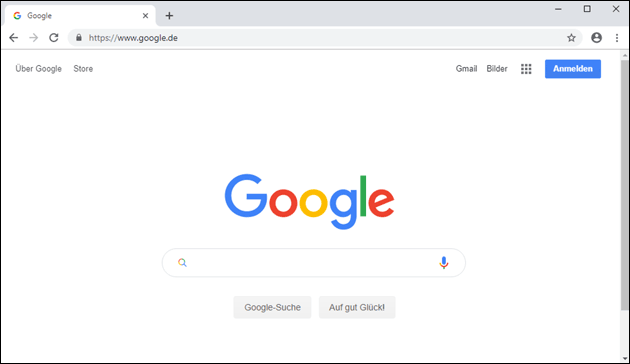
Google als Startseite
Wenn man den Browser öffnet, möchten viele gern Google als Startseite sehen: Wir zeigen hier, wie man die Startseite schnell ändert, damit dort direkt www.google.de angezeigt wird: Das ist praktisch, da man dann direkt eine Google Suche starten kann! Natürlich lässt sich aber auch jede andere Webseite einstellen! Der Browser startet sonst meist mit einer leeren Seite oder mit einer eigenen, voreingestellten Startseite. Das muss aber nicht sein: Man kann jede Webseite im Browser als Startseite festlegen. Beim nächsten Start von Firefox, Chrome, Safari oder dem Internet Explorer wird dann die eingestellte Seite angezeigt.
Achtung: Manche unbemerkt installierten Add-ons oder Browser-Plugins ändern auch ungefragt die Browser-Startseite, um die Besucher auf möglicherweise gefährliche Seiten zu führen! Hier zeigen wir, wie man das wieder umstellt und die Startseite ändert. Außerdem kann man wieder die eigene Startseite festlegen, wenn dies geändert wurde.
Google als Startseite
Um die Startseite zu ändern und zum Beispiel Google als Startseite einstellen zu können, hilft ein Blick in die Einstellungen des Browsers. Google als Startseite ist dabei die wohl häufigste Seite beim Starten des Browsers. Statt Google lässt sich aber auch eine andere Webseite als Startseite fest aber auch andere Seiten wie zum Beispiel unsere Seite Computerhilfen.de lässt sich problemlos einstellen.
Immer beliebter wird allerdings auch, Facebook oder Instagram als Startseite einzurichten: So sieht man die neuesten Nachrichten der Freunde schneller. Wie man die Einstellungen öffnen und eine eigene Startseite festlegt, unterscheidet sich aber je nach Browser: Wählen Sie einfach Ihren Browser aus, um die Startseite zu Ändern:
» Chrome Startseite ändern
» Firefox Startseite ändern
» Safari Startseite ändern
» Microsoft Edge Startseite ändern
» Internet Explorer Startseite ändern
Google Chrome Startseite ändern
Wenn man die Startseite im Google Chrome Browser ändern möchte, klickt man zunächst rechts auf den Menü-Button. In dem Menü wählt man „Einstellungen“: Auf der folgenden Seite klickt man dann links auf das Menü. Hier wählt man den Punkt „Beim Start“:
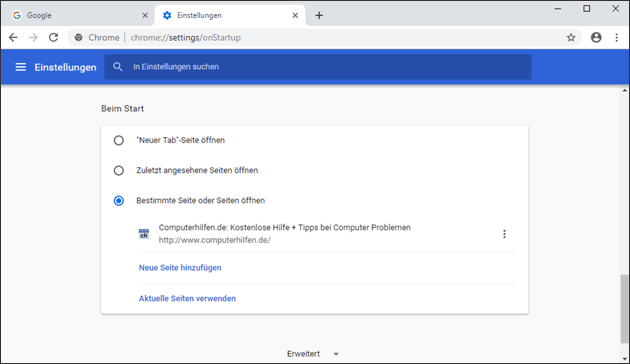
Wählt man hier den Punkt „Bestimmte Seite oder Seiten öffnen“, lässt sich die Adresse der neuen Startseite eingeben. Nach einem Neustart des Browser wird dann direkt die neue Seite angezeigt.
Neben einer einzigen, festen Startseite lassen sich auch mehrere Webseiten in unterschiedlichen Tabs oder einfach die zuletzt geöffnete Seite beim Browserstart wieder aufrufen: Dazu muss man nur die jeweiligen Webseiten angeben, die Chrome beim Browser-Start öffnen soll. Ändert man die Startseite und fügt eine neue hinzu, muss man die alten Seiten daher auch mit einem Klick entfernen. Wie das funktioniert, zeigen wir hier im Video:
Video: Chrome Startseite anpassen
Firefox Startseite ändern
Damit man die Startseite ändern kann, muss als erstes Firefox geöffnet werden. Über die Schaltfläche ganz rechts kommt man zu den Einstellungen, hier lässt sich dann die Startseite anpassen.
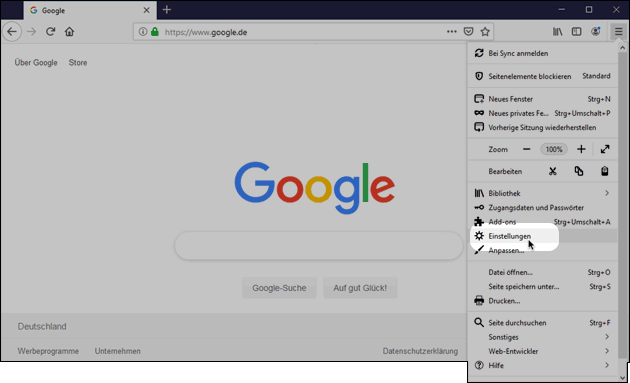
In den Firefox Einstellungen klickt man links auf den Punkt „Startseite“ und wählt dann rechts die Einstellung „Startseite und neue Fenster“: Hier wählt man rechts im Menü „Benutzerdefinierte Adressen“. Hier lässt sich dann die Webseite angeben, die als Startseite festgelegt werden soll:
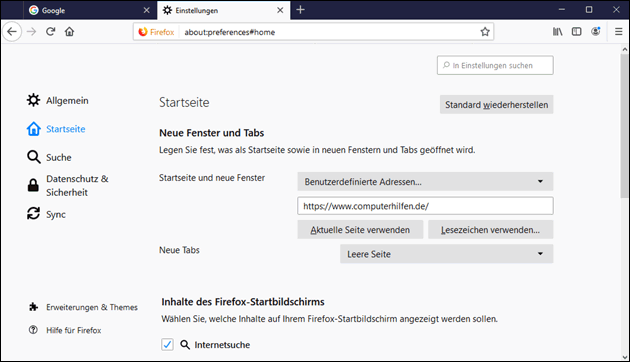
Nach einem Neustart des Browsers wird die neue Webseite beim Browser-Start geladen und als Startseite angezeigt.
Video: Firefox Startseite ändern
Älterer Firefox Browser
Bei älteren Versionen des Firefox sehen die Einstellungen anders aus: Hier ändert man die Starseite unter dem Punkt „Allgemein“. Dort wird die aktuell eingestellte Startseite angezeigt und kann geändert werden: So lässt sich Google als Startseite, oder wie in unserem Beispiel Computerhilfen.de, einstellen.
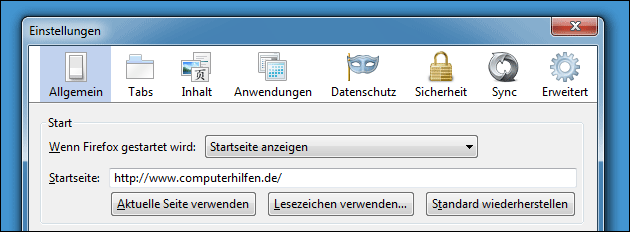
In das Textfeld kann man die WWW-Adresse der gewünschten Startseite einzugeben oder die aktuelle im Browser angezeigt Seite zu verwenden. Die neue Startseite wird mit „Ok“ bestätigt und gespeichert. Nach einem Neustart des Browsers erscheint dann die neue Startseite.
Microsoft Edge: Startseite anpassen
Edge ist Microsofts neuer Browser unter Windows 10: Er startet mit einer speziellen, von Microsoft angepassten Startseite, die unter anderem Nachrichten oder das Wetter zeigt. Wer das nicht möchte, kann diese Einstellung ändern: Dann startet der Edge zum Beispiel mit Google als Startseite (oder jeden anderen Webseite).
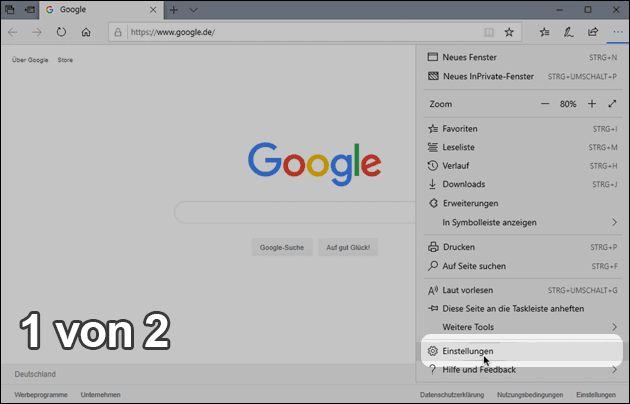
Um die Edge Startseite anzupassen, klickt man rechts auf das Menü-Icon. Hier wählt man den Punkt „Einstellungen“. In den Edge-Einstellungen wählt man diesen Punkt: „Allgemein“ » „Microsoft Edge öffnen mit“. In dem Menü wählt man den Punkt „Bestimmte Seite(n)“: Jetzt kann man die gewünschte Startseite im Edge eingeben.
Video: Microsoft Edge – neue Startseite
Internet Explorer: Neue Startseite festlegen
Um beim Internet Explorer die Startseite ändern zu können, muss man im Browsermenü auf „Extras“ klicken und dann die „Internetoptionen“ auswählen. In den neueren Versionen, zum Beispiel dem Internet Explorer 11, erreicht man das Menü mit einem Klick auf das Zahnrad-Symbol rechts. Unter Windows XP und Vista gab es noch eine Menü-Leiste: Wie man da zu den Optionen kommt, zeigen wir auch hier im Video!
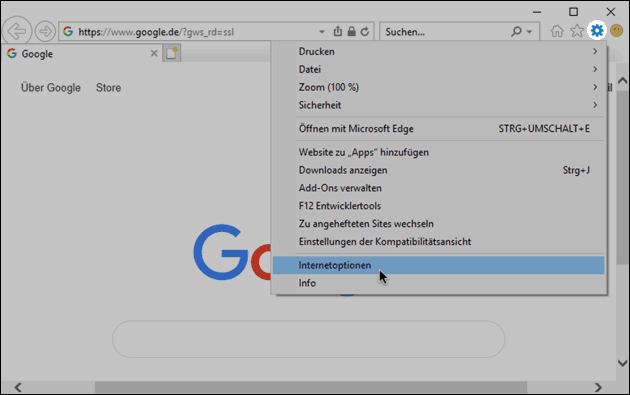
In dem „Extras“-Menü klickt man auf „Internetoptionen“: Darüber lassen sich die Browser-Einstellungen im Internet Explorer anpassen. Die Browser-Startseite lässt sich dabei direkt auf der ersten Seite unter „Allgemein“ festlegen.
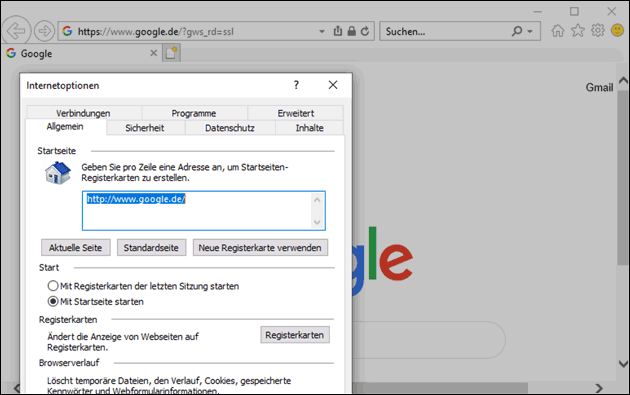
Hier hat man, neben der Eingabe der Webseite, verschiedene Möglichkeiten: So kann man „aktuelle Seite“, „Standardseite“ oder „Leere Seite“ wählen: Leere Seite zeigt tatsächlich eine leere, weiße Seite an, „Standardseite“ zeigt die Microsoft Startseite an. Wählt man „aktuelle Seite“, übernimmt der Browser die gerade geöffnete Seite als Startseite.
Video: Internet Explorer Startseite-Einstellungen
Safari Startseite ändern
Wenn man bei Safari die Apple-Startseite in eine eigene Seite ändern möchte, geht man zunächst zu den Browser-Einstellungen: Entweder über das Safari-Menü oben am Bildschirmrand oder über die Tastenkombination „cmd + ,“ (Komma). Hier kann man sowohl für neue Fenster als auch neue Tabs wählen, was der Safari anzeigen soll.
Möchte man eine bestimmte Webseite einstellen, zum Beispiel die Google Suche, wählt man „Homepage“ und gibt dann die Adresse ein:
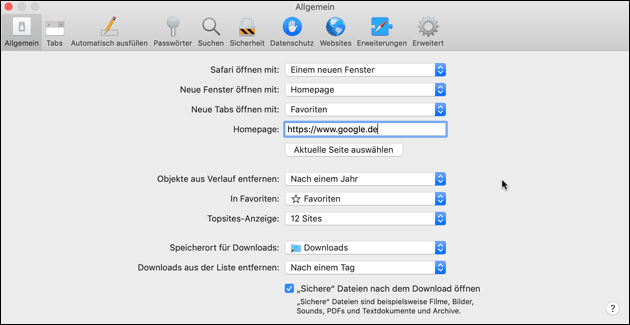
Neben der festen Homepage, die man dort setzen kann, gibt es auch die Option „Favoriten“ (früher: „Top Sites“). Die zeigt die Webseiten aus dem Favoriten-Menü als Kacheln an, unten werden außerdem die häufig besuchten Webseiten zum schnellen Öffnen angezeigt.
- Frageassistent 1 (Seite 2) (52x gelesen)
- pc-einsteigerkurs (26x gelesen)
- Jobs: Developer-Jobs (14x gelesen)
- datenschutz (14x gelesen)
- pc-einsteigerkurs-1-2 (6x gelesen)
Mehr Tipps zu Google als Startseite? So ändert ma...
-
WordPress Startseite festlegen: So geht’s!
Das Wordpress CMS kann eigene Seiten als Startseite anzeigen, oder aber die letzten Blog-Posts. Um die Wordpress Startseite festlegen zu können, muss man sich mit...
-
„It works!“: Apache Startseite auf dem Mac finden und Bearbeiten
Praktische für Web-Programmierer Mac OS kommt mit einem eigenen Webserver, der auch PHP versteht. Das Starten des Servers ist dabei ein Kinderspiel: Unter "Systemeinstellungen" »...
-
„It works!“: Apache Startseite auf dem Mac finden und Bearbeiten
Praktische für Web-Programmierer Mac OS kommt mit einem eigenen Webserver, der auch PHP versteht. Das Starten des Servers ist dabei ein Kinderspiel: Unter "Systemeinstellungen" »...
-
Chrome Browser: Sprache umstellen (z.B. auf deutsch)
Ob am eigenen Rechner oder unterwegs: Wer die Sprache im Google Chrome umstellen möchte, muss dafür nicht den Browser neu installieren. Die Browser-Spache lässt sich...
-
Fully Kiosk Browser: Remote Admin Port
Der Fully Kiosk Browser ist ein schlanker Fullscreen-Browser für Android, der ideal ist um zum Beispiel die Steuerung für Smart-Home Tablets im Vollbild zu zeigen....
-
Google Maps: Geschwindigkeits-Info und Tempo-Limit unter Android anzeigen
Aktuell zeigt die deutsch Google Maps Version noch nicht die aktuelle Geschwindigkeit an. Auch die maximal erlaubte Geschwindigkeit, das Tempolimit, ist in Deutschland noch nicht...
- Browser Startseite Google Chrome
Hallo, Wenn ich Google chrome öffne, krieg ich eine Seite die von WOT als "rot"eing...
- Internet Browser Startseite wird nicht geladen.
Folgendes Problem.Windows 11/64 Beim Rechnerstart wird die Internetverbindung stabil her...
- Netzwerkstandort festlegen
Hallo zusammen,neuerdings muss ich nach jedem Start meines Pc's den Netzwerkstandort festlegen....
- netzwerk standort neu festlegen
Guten abendmein Netzwerk steht auf öffentliches Netzwerk,ich habe jetzt umgestellt auf Kabel....
- Netzwerk Route festlegen
Google als Startseite? So ändert man die Browser-Startseite!




 (Durchschnitt:
(Durchschnitt: